Tips編:Azure Microsoft Entra IDでカスタムドメインを設定する方法

AzureのMicrosoft Entra IDでカスタムドメインを設定する方法を解説します。
Microsoft Entra IDでは初期ドメインが「XXXX.onmicrosoft.com」となっていて、ユーザIDにもこのドメイン名が割り振られますね。
しかし、多くの組織にとって自社のブランドや既存のドメイン名を反映したカスタムドメインの使用が望ましいケースが多々あります。
今回、ユーザIDとして別のドメインを設定する(カスタムドメインを設定する)方法を説明します。
Entra IDへカスタムドメインを設定
カスタムドメインの設定は比較的簡単なプロセスですが、DNSレコードの変更など技術的な手順が含まれます。
ConoHaのレンタルサーバを例に、Entra IDにカスタムドメインを追加する具体的な手順を解説していきます。
Azureでサブスクリプション・テナント作成ができていることを前提とし、ドメインはレンタルサーバConoHaで管理しているものを使います。
ConoHaでカスタムドメインとして使うドメインを作成します。
もともとあるものを使っても問題ないですが、ここでは新しくサブドメインを1つ作ります。
ConoHa管理画面の「DNS」の項目で、prota-p.comドメインのサブドメインとして「demo.prota-p.com」を作ります。
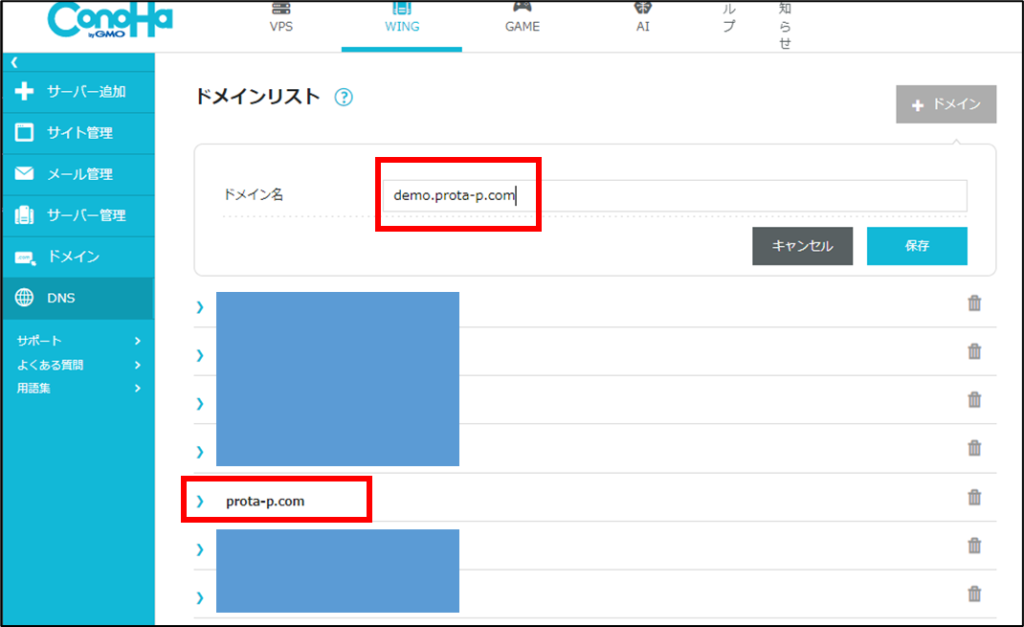
次にAzure PortalでMicrosoft Entra IDを選びましょう。
「管理>カスタムドメイン名」を選択し「+カスタムドメインの追加」を選び、「demo.prota-p.com」でドメイン名を追加します。
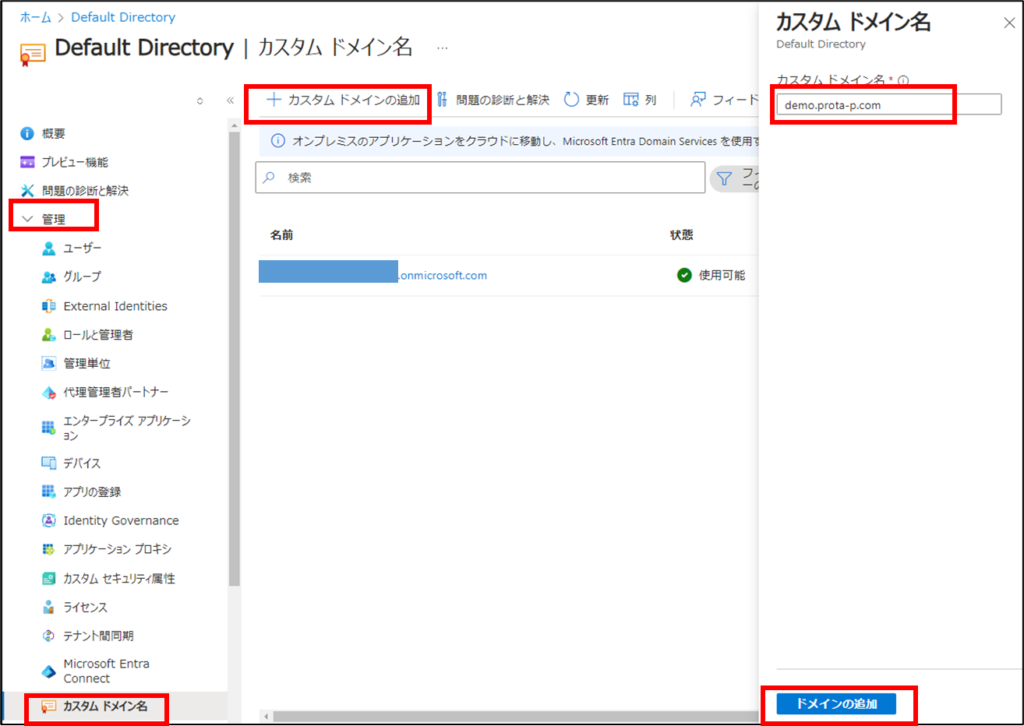
以下の画面になります。まだ「確認」は押さず、赤枠部分はメモしましょう。
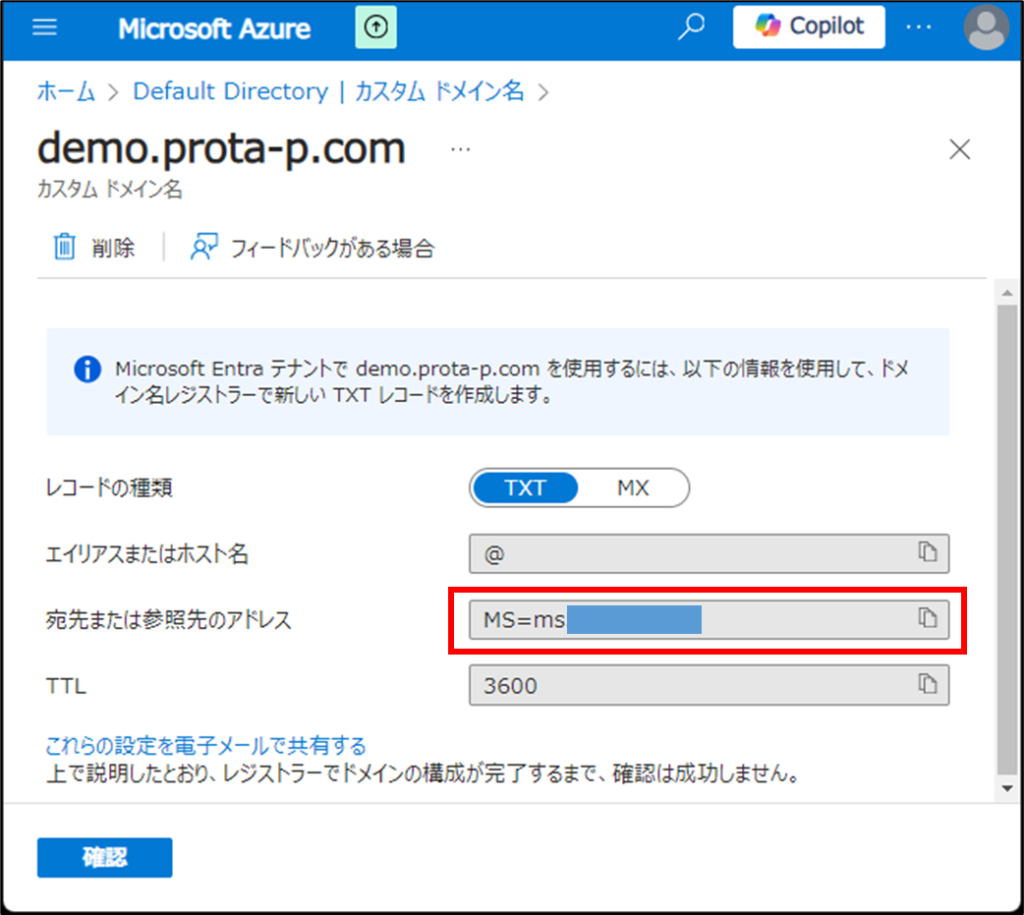
Azureの確認画面はそのままに、ConoHaで「demo.prota-p.com」ドメインのレコードとして、以下を追加して保存しましょう。
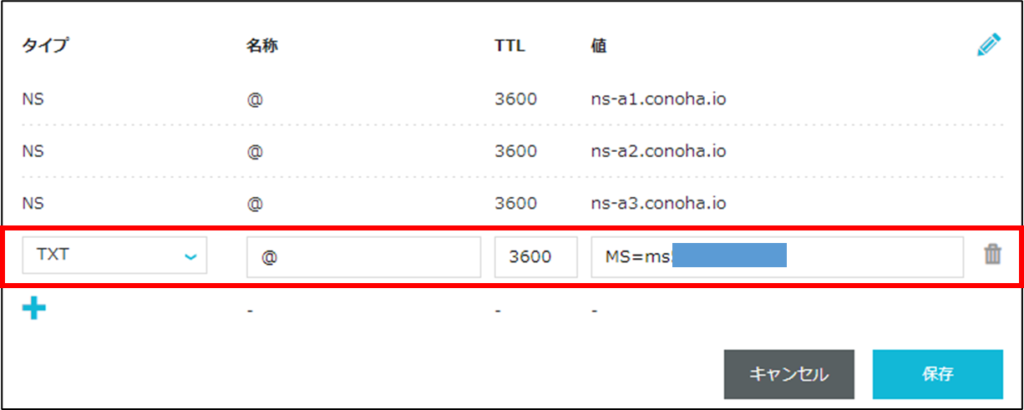
Azureの確認画面へ戻り、「確認」ボタンを押します。
ConoHaで設定した情報が反映されるまで少し時間がかかるため、「確認できない」とエラーになる場合もあります。
そのときはしばらくしてから再度「確認」を押してみましょう。
(私の行ったときは、5分ぐらいで反映されて確認ができました。)
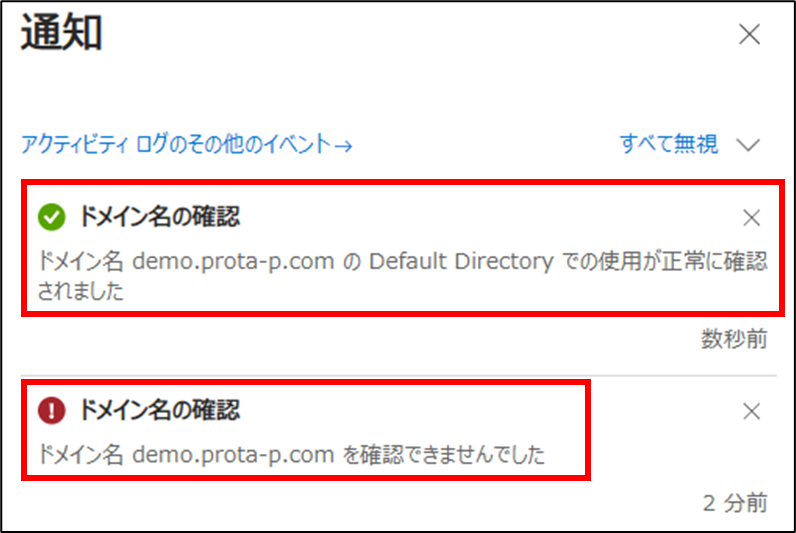
Entra IDで「管理>カスタムドメイン名」で確認すると、demo.prota-p.comが追加されていますね。
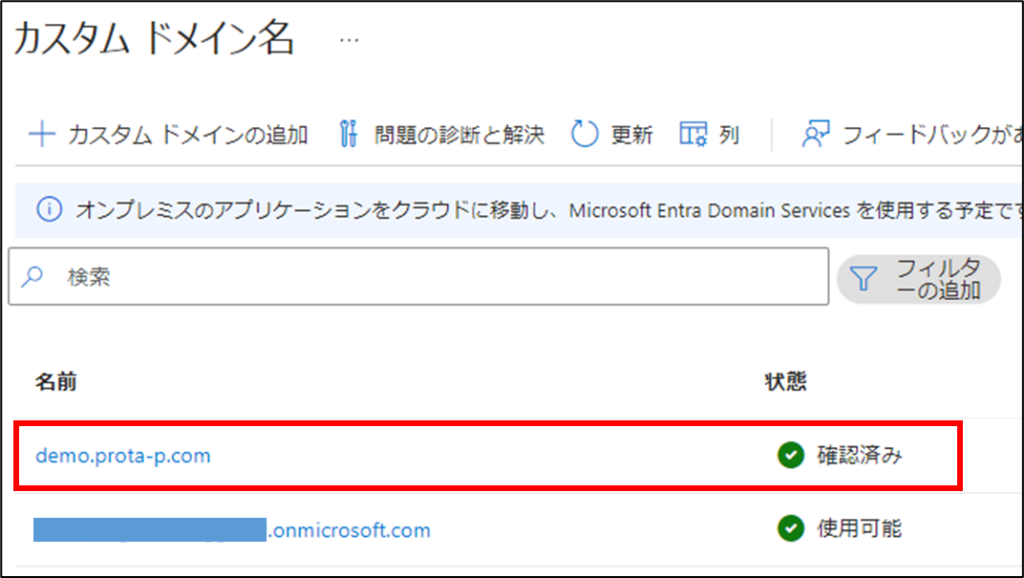
これで、ユーザ作成時にカスタムドメインを選べるようになります。
カスタムドメインのIDをもつユーザが作成できました!

まとめ
Entra IDでカスタムドメインをもつユーザIDを作成する方法を解説しました。
これで、ユーザIDとして自社ドメインなど好きなものを使うことができますね。
Entra ID認証を使ってWebアプリを開発する記事もあるので、よかったら参考にしてください。




